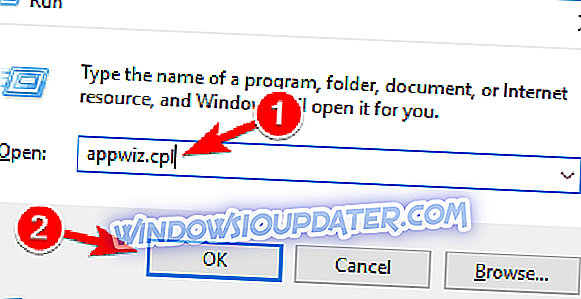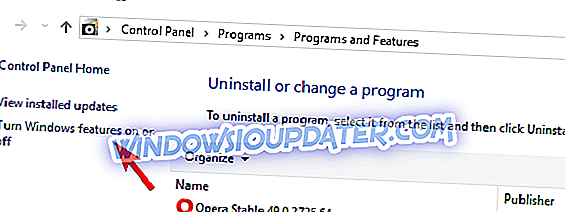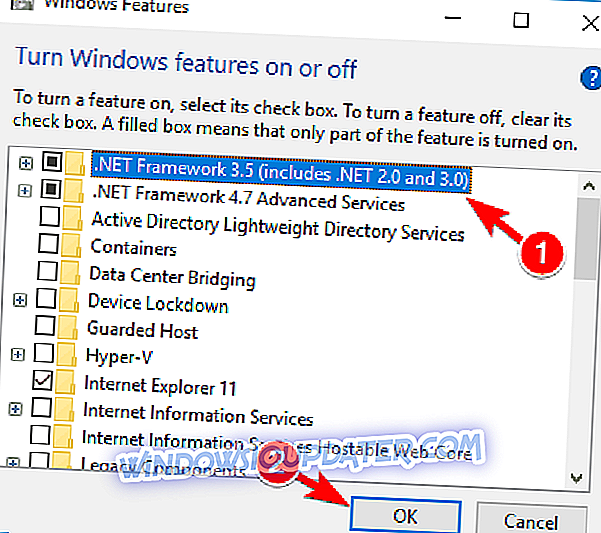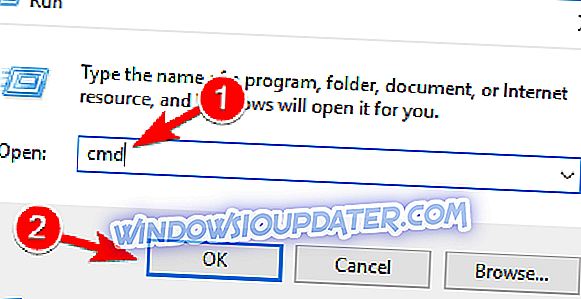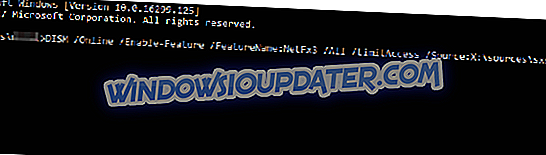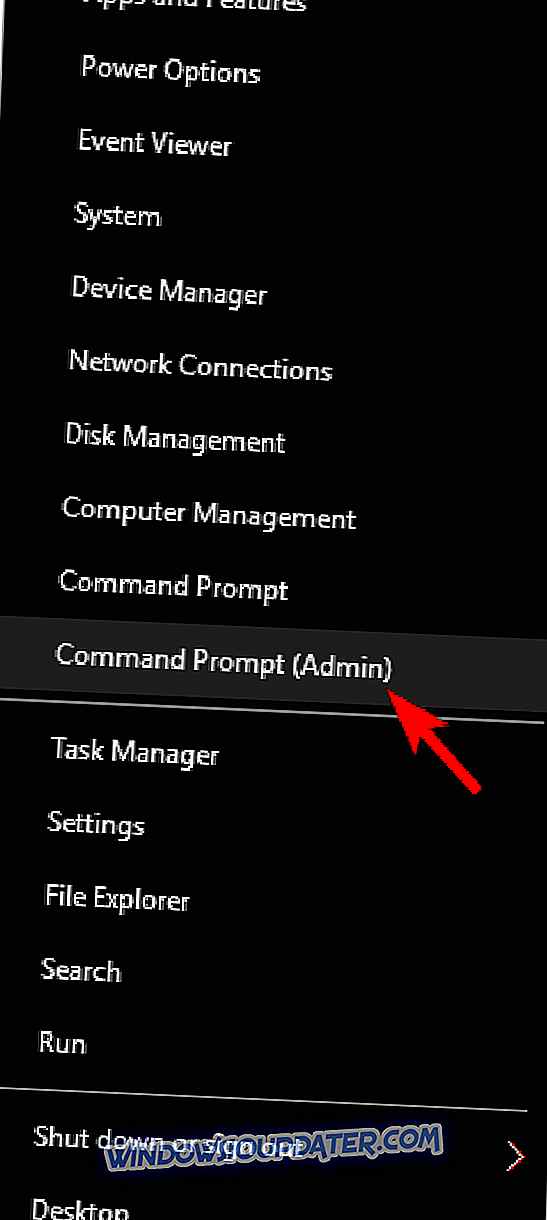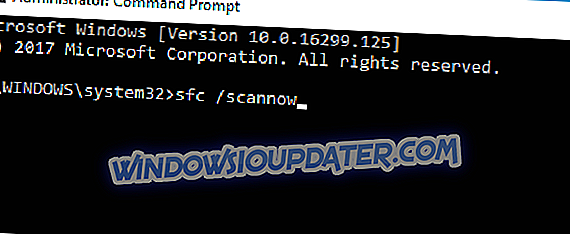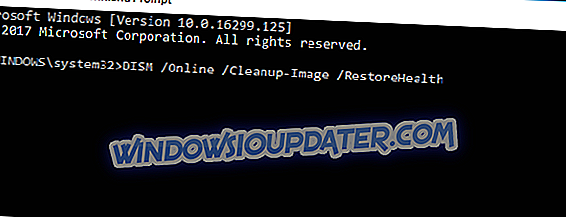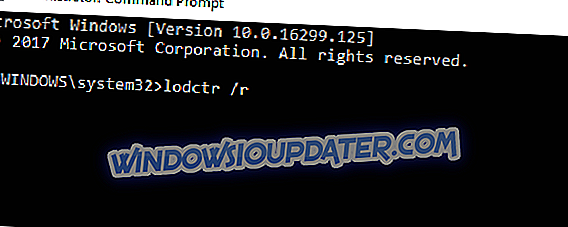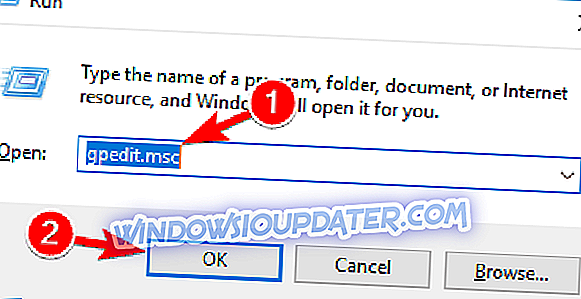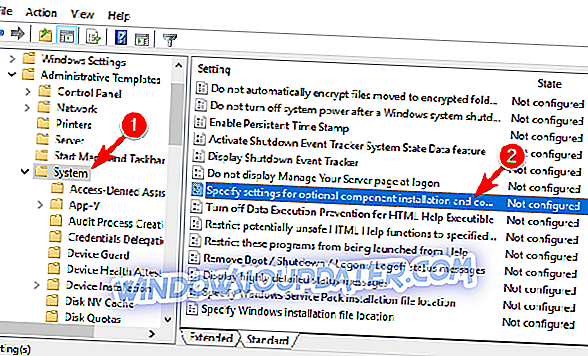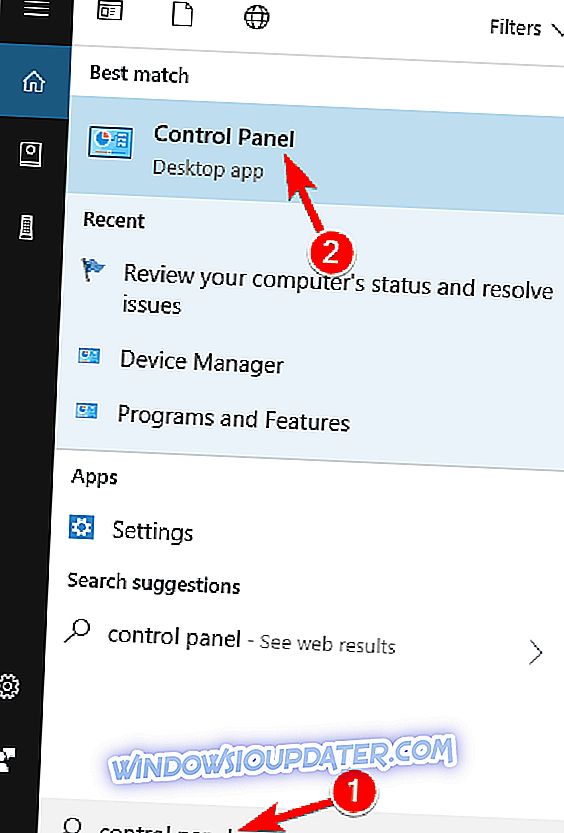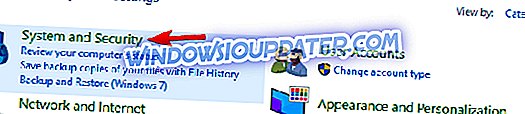.НЕТ Фрамеворк 3.5 је важна карактеристика за покретање многих Виндовс апликација, али неки корисници су изјавили да ова функција није укључена у Виндовс 10 Тецхницал Превиев, или да имају неких проблема са инсталирањем.
.НЕТ Фрамеворк је кључни део многих апликација које се изводе на Виндовс платформама. Ова функција обезбеђује неопходну функционалност за ове апликације да нормално раде. Логично, прије инсталирања ових апликација требамо омогућити .НЕТ Фрамеворк на нашем рачуналу.
.НЕТ Фрамеворк 3.5 недостаје на Виндовс 10, ево како га инсталирати
.НЕТ Фрамеворк 3.5 је важна компонента оперативног система Виндовс и ако недостаје .НЕТ Фрамеворк можда ћете имати неких проблема. Говорећи о .НЕТ Фрамеворк, корисници су пријавили следеће проблеме:
- Мицрософт .НЕТ Фрамеворк 3.5 оффлине инсталатер - Да бисте инсталирали .НЕТ Фрамеворк 3.5, морате имати активну Интернет везу, али такође можете инсталирати овај оквир користећи оффлине инсталацију.
- НЕТ Фрамеворк 3.5 грешка 0к800ф0906, 0к800ф0922, 0к800ф081ф - Понекад можда нећете моћи да инсталирате .НЕТ Фрамеворк због различитих грешака. Већ смо покрили уобичајене грешке .НЕТ Фрамеворк 3.5 у једном од наших старијих чланака, па свакако проверите.
- НЕТ Фрамеворк 3.5 Следећа функција се не може инсталирати, изворне датотеке нису пронађене - Понекад нећете моћи инсталирати .НЕТ Фрамеворк због ових порука. Међутим, можда ћете моћи да решите тај проблем користећи неко од наших решења.
- .НЕТ Фрамеворк 3.5 не може да се инсталира - у неким случајевима можда уопште нећете моћи да инсталирате НЕТ Фрамеворк. Ово је највјероватније узроковано вашим поставкама или оштећеним датотекама, али то можете лако поправити.
Брзо рјешење за исправљање погрешака различитих рачунара
- Корак 1 : Преузмите овај алат за скенирање и поправак рачунара
- Корак 2 : Кликните на „Старт Сцан“ (Покрени скенирање) да бисте пронашли проблеме са оперативним системом Виндовс који могу узроковати грешке у .НЕТ Фрамеворк у оперативном систему Виндовс 10
- Корак 3 : Кликните на "Старт Репаир" да бисте поправили све проблеме.
Решење 1 - Инсталирајте .НЕТ Фрамеворк 3.5 као Виндовс функцију
Постоји неколико начина да се омогући .НЕТ Фрамеворк, а један од њих је омогућавање из контролне табле. Да бисте проверили да ли је на рачунару доступан .НЕТ Фрамеворк, следите ове кораке:
- Истовремено притисните тастер Виндовс и Р. Укуцајте аппвиз.цпл у поље за наредбу Покрени и притисните Ентер или кликните на ОК .
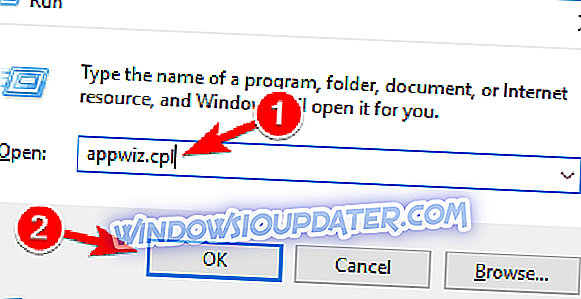
- У прозору Програми и функције кликните на везу Укључивање или искључивање Виндовс функција .
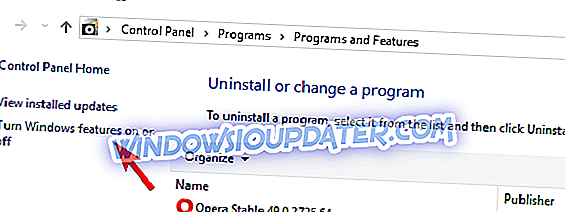
- Проверите да ли је у њему доступна опција .НЕТ Фрамеворк 3.5 (која укључује .НЕТ 2.0 и 3.0) . Ако је одговор да, онда га укључите и кликните на ОК .
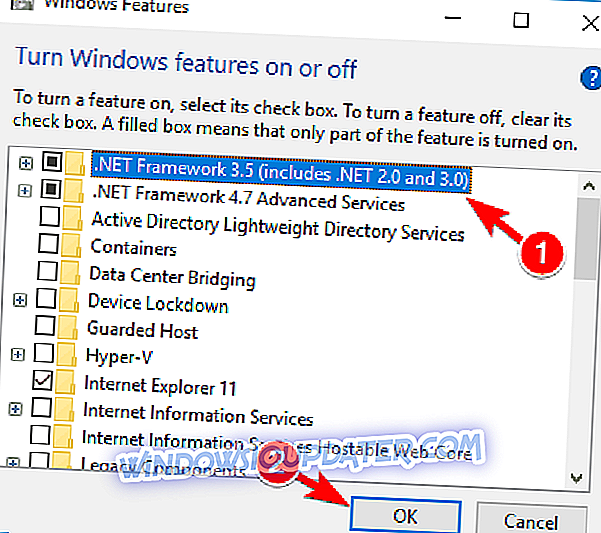
- Пратите упутства на екрану, завршите инсталацију и поново покрените рачунар, ако процес то захтева од вас.
Након тога, .НЕТ Фрамеворк би требао поново почети радити без икаквих проблема.
Такођер можете добити .НЕТ Фрамеворк 3.5 од Мицрософта.
Преузмите .НЕТ Фрамеворк 3.5
Решење 2 - Инсталирајте .НЕТ Фрамеворк 3.5 на захтев
Поред инсталације .НЕТ Фрамеворк 3.5 преко Цонтрол Панел-а, можете га инсталирати и на захтев. Ако одређена апликација захтева .НЕТ Фрамеворк 3.5, али ова функција није омогућена на рачунару, чаробњак за инсталацију ће приказати захтев за инсталацију .НЕТ Фрамеворк 3.5 на захтев. Да бисте инсталирали .НЕТ Фрамеворк 3.5, у овом одзивнику изаберите опцију Инсталл тхис феатуре, а .НЕТ Фрамеворк 3.5 ће бити аутоматски инсталиран на вашем рачунару.
Решење 3 - Користите ДИСМ команду да инсталирате .НЕТ Фрамеворк 3.5
Међутим, неки корисници су пријавили да добију одређену поруку о грешци након што покушају да инсталирају .НЕТ Фрамеворк 3.5 преко контролне табле или на захтев. Да бисте избегли ову грешку, покушајте да инсталирате .НЕТ Фрамеворк 3.5 помоћу командне линије. Пре него што то урадите, можда ће вам бити потребан Виндовс 10 инсталациони медиј. Алтернативно, можете само монтирати Виндовс 10 ИСО. Да бисте инсталирали .НЕТ Фрамеворк 3.5 помоћу командне линије, следите ове кораке:
- Истовремено притисните тастер Виндовс и Р. Откуцајте цмд у дијалогу Рун и притисните Ентер .
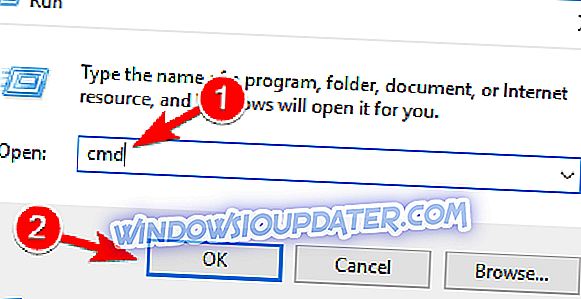
- И унесите следећу линију у Цомманд Промпт: ДИСМ / Онлине / Енабле-Феатуре / ФеатуреНаме: НетФк3 / Алл / ЛимитАццесс / Соурце: Кс: скс \ т
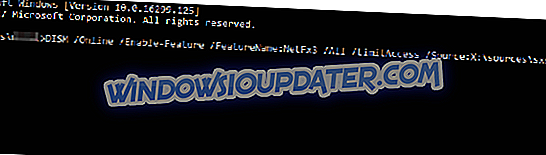
Да бисте покренули ову наредбу, морате замијенити Кс словом које представља погон с инсталацијским медијем. Након покретања ове наредбе, требали бисте моћи инсталирати .НЕТ Фрамеворк 3.5 на ваш ПЦ без икаквих проблема.
Имајте на уму да можете добити поруку да вам требају административне привилегије да бисте покренули ову наредбу. Ако се то догоди, морате покренути Цомманд Промпт као администратор и поново покренути ову наредбу. Да бисте видели како да то урадите, обавезно проверите Корак 1 у Решењу 5 .
Решење 4 - Инсталирајте исправке које недостају и покушајте поново
Ако .НЕТ Фрамеворк 3.5 недостаје и не можете да га инсталирате, можда ћете моћи да решите проблем тако што ћете преузети најновије Виндовс Упдатес. Понекад грешке могу спречити инсталирање одређених компоненти, али би требало да их можете поправити ажурирањем оперативног система Виндовс 10.
Подразумевано, Виндовс 10 аутоматски преузима и инсталира ажурирања која недостају, али можете и ручно да проверите да ли постоје исправке на следећи начин:
- Притисните тастер Виндовс + И да бисте отворили апликацију Подешавања.
- Када се отвори апликација Подешавања, идите на одељак Ажурирање и безбедност .

- Сада кликните на дугме Провери ажурирања . Виндовс 10 ће сада проверити да ли постоје ажурирања и преузети их у позадини.
Након преузимања и инсталирања најновијих ажурирања, покушајте поново да инсталирате .НЕТ Фрамеворк 3.5.
Решење 5 - Извршите СФЦ / ДИСМ скенирање
Неколико корисника је пријавило одређене проблеме и поруке о грешкама док су покушавали да инсталирају .НЕТ Фрамеворк 3.5 на свој Виндовс 10 ПЦ. Ово је највјероватније узроковано оштећењем датотека, а како би се ријешили ови проблеми, препоручује се да се изврши СФЦ скенирање и провјери да ли то помаже.
Да бисте извршили СФЦ скенирање, морате урадити следеће:
- Притисните Виндовс Кеи + Кс да отворите Вин + Кс мени и одаберите Цомманд Промпт (Админ) или ПоверСхелл (Админ) из менија.
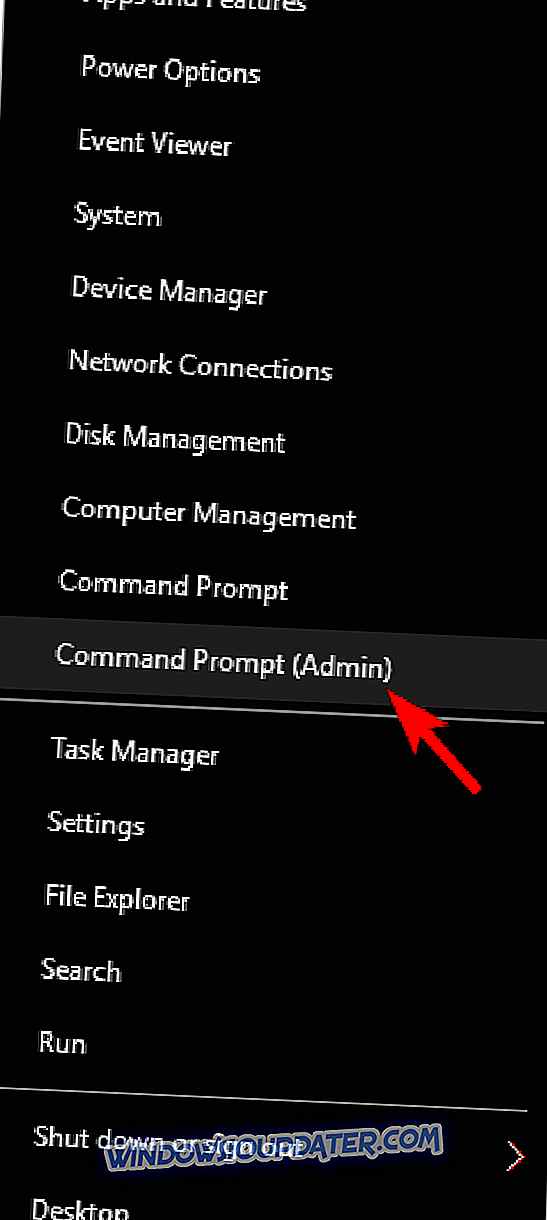
- Када се покрене командна линија, унесите сфц / сцаннов и притисните Ентер .
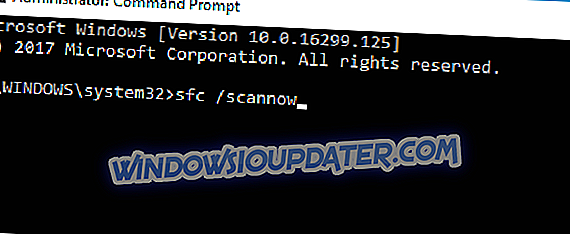
- СФЦ скенирање ће сада почети. Имајте на уму да СФЦ скенирање може трајати око 15 минута до краја, тако да га не прекидајте.
Када се СФЦ скенирање заврши, покушајте поново да инсталирате .НЕТ Фрамеворк 3.5. Ако не ради, можда ћете морати да извршите и ДИСМ скенирање. Да бисте то урадили, следите ове кораке:
- Отворите командну линију као администратор.
- Сада уђите у ДИСМ / Онлине / Цлеануп-Имаге / РестореХеалтх и притисните Ентер да бисте га покренули.
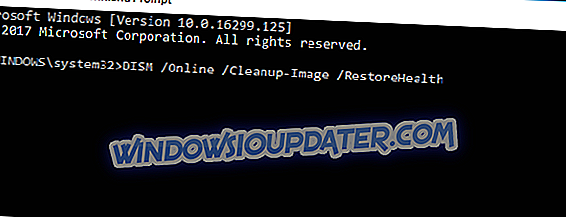
- ДИСМ скенирање ће се сада покренути. Скенирање може потрајати више од 15 минута, тако да га не прекидајте.
Када завршите ДИСМ скенирање, покушајте поново да инсталирате .НЕТ Фрамеворк 3.5. Корисници су пријавили да је ДИСМ скенирање радило за њих, али ако и даље не можете да инсталирате .НЕТ Фрамеворк, поновите СФЦ скенирање и проверите да ли је то решило проблем.
Решење 5 - Користите команду лодцтр
Ако .НЕТ Фрамеворк 3.5 недостаје и не можете га инсталирати, можда ћете моћи ријешити проблем користећи наредбу лодцтр. Да бисте то урадили у оперативном систему Виндовс 10, следите ове једноставне кораке:
- Отворите командну линију као администратор. Показали смо вам како брзо отворити Цомманд Промпт у претходном рјешењу, па провјерите.
- Када се отвори командна линија, унесите лодцтр / р и притисните Ентер да бисте је покренули.
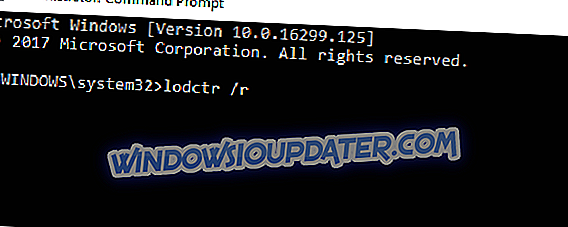
Након извршења наредбе, проблем би требао бити исправљен и моћи ћете инсталирати .НЕТ Фрамеворк 3.5 без проблема. Многи корисници су изјавили да је ово рјешење радило за њих, тако да ако имате било каквих проблема с инсталирањем .НЕТ Фрамеворк-а, обавезно пробајте ово рјешење.
Решење 6 - Промените смернице групе
Ако .НЕТ Фрамеворк 3.5 недостаје и не можете га инсталирати, можда ћете морати да промените поставке смерница групе. Ово је прилично једноставно и можете то урадити слиједећи ове кораке:
- Притисните тастер Виндовс + Р и унесите гпедит.мсц . Сада притисните Ентер или кликните ОК . Имајте на уму да је ова алатка доступна само на Про верзијама оперативног система Виндовс 10, али постоји начин да се покрене уређивач смерница групе у верзији за Виндовс Хоме.
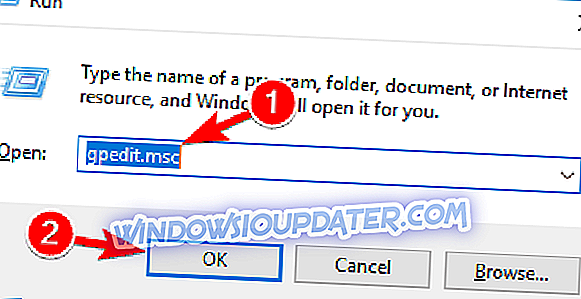
- Када се уређивач смерница групе покрене, у левом окну идите на Конфигурација рачунара> Административни предлошци> Систем . У десном окну двапут кликните на Специфи сеттингс за опционалну инсталацију компоненти и поправку компоненти .
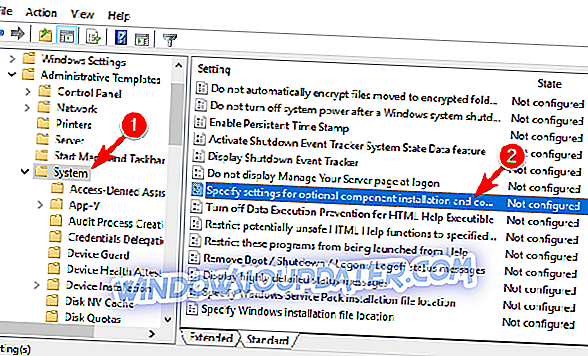
- Сада ће се појавити нови прозор. Изаберите Енаблед и кликните на Аппли и ОК .

- Опционално: Проверите Преузимање садржаја за поправке и опционалне функције директно из услуге Виндовс Упдате уместо услуга Виндовс Сервер Упдате Сервицес .
Након што направите ове измене, само требате покренути Цомманд Промпт као администратор и покренути гпупдате / форце наредбу да примијените промјене.
Након тога, требали бисте моћи инсталирати .НЕТ Фрамеворк без проблема.
Решење 7 - Проверите свој акциони центар
Мало је корисника изјавило да нису могли инсталирати .НЕТ Фрамеворк 3.5 на свој ПЦ. Да бисте решили овај проблем, можда ћете морати да проверите центар за акцију. Ово је прилично једноставно и можете то урадити слиједећи ове кораке:
- Притисните Виндовс тастер + С и уђите у контролни панел . Изаберите Цонтрол Панел са листе резултата.
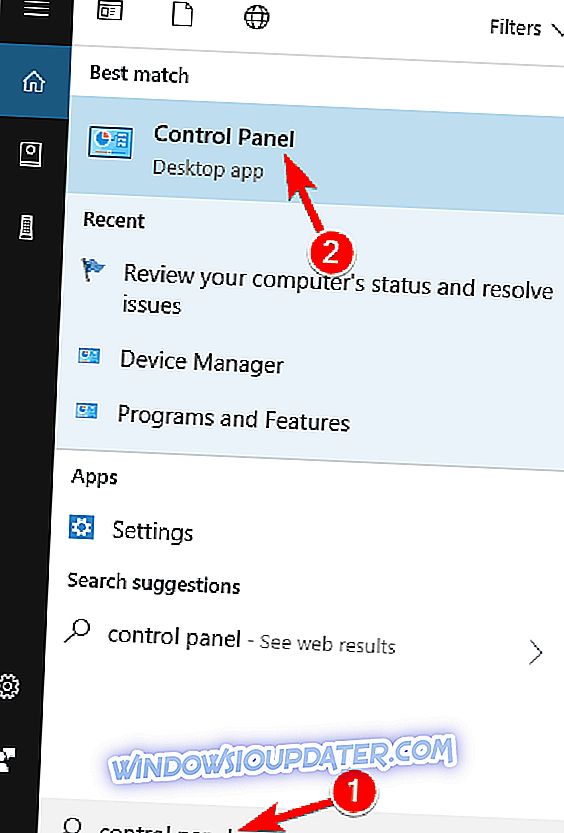
- Када се покрене контролна табла, уверите се да је омогућен приказ категорије. Сада идите на одељак Систем и безбедност .
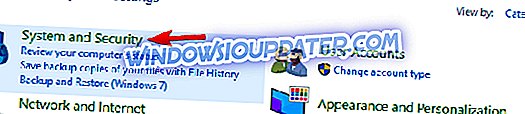
- Сада кликните на Преглед статуса рачунара и решите проблеме .
- Ако видите било каква упозорења, обавезно их ријешите.
Када се сви проблеми ријеше, покушајте поново да инсталирате .НЕТ Фрамеворк.
Један од ових корака би требало да реши ваш проблем са .НЕТ Фрамеворк 3.5 у Виндовс 10, али ако нешто не ради за вас, или имате нека додатна питања, молимо вас да оставите коментар у одељку за коментаре испод.